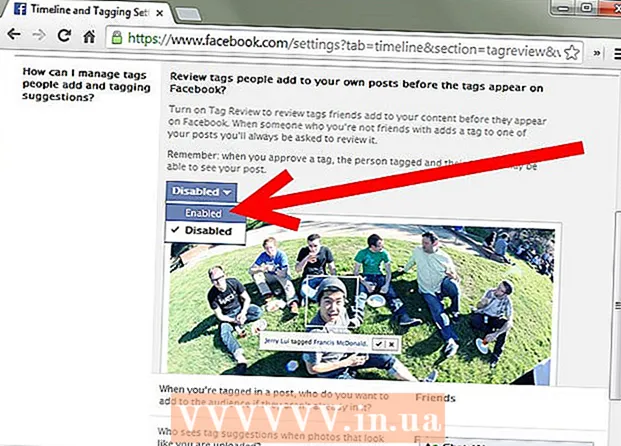Autor:
Janice Evans
Data Utworzenia:
23 Lipiec 2021
Data Aktualizacji:
1 Lipiec 2024

Zawartość
W tym artykule dowiesz się, jak utworzyć nowy folder w systemie Windows i Mac OS X.
Kroki
Metoda 1 z 2: W systemie Windows
 1 Przejdź do miejsca, w którym chcesz utworzyć folder. Na przykład folder można utworzyć na pulpicie lub w innym folderze.
1 Przejdź do miejsca, w którym chcesz utworzyć folder. Na przykład folder można utworzyć na pulpicie lub w innym folderze. - Aby uruchomić Eksplorator plików, otwórz menu Start
 , w pasku wyszukiwania wpisz „explorer” (bez cudzysłowów), a następnie kliknij ikonę eksploratora
, w pasku wyszukiwania wpisz „explorer” (bez cudzysłowów), a następnie kliknij ikonę eksploratora  u góry menu Start. W lewym okienku okna Eksploratora możesz znaleźć i otworzyć dowolny folder.
u góry menu Start. W lewym okienku okna Eksploratora możesz znaleźć i otworzyć dowolny folder.
- Aby uruchomić Eksplorator plików, otwórz menu Start
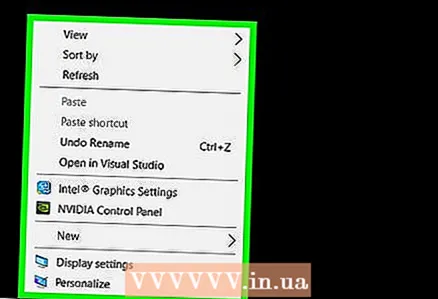 2 Kliknij prawym przyciskiem myszy puste miejsce. Otworzy się menu kontekstowe. Nie klikaj pliku ani folderu, ponieważ otworzy to inne menu.
2 Kliknij prawym przyciskiem myszy puste miejsce. Otworzy się menu kontekstowe. Nie klikaj pliku ani folderu, ponieważ otworzy to inne menu. - Jeśli folder jest otwarty (na przykład Dokumenty), kliknij kartę Strona główna w lewym górnym rogu okna Eksploratora i kliknij Nowy folder na pasku narzędzi.
- Jeśli masz gładzik zamiast myszy, kliknij go dwoma palcami (to samo, co kliknięcie prawym przyciskiem myszy).
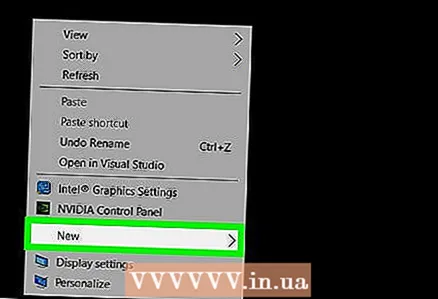 3 Proszę wybrać Tworzyć. Ta opcja znajduje się na dole menu kontekstowego; otworzy się menu podręczne.
3 Proszę wybrać Tworzyć. Ta opcja znajduje się na dole menu kontekstowego; otworzy się menu podręczne. 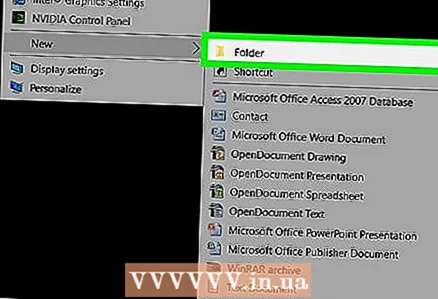 4 Kliknij Teczka. Znajduje się u góry wyskakującego menu.
4 Kliknij Teczka. Znajduje się u góry wyskakującego menu. 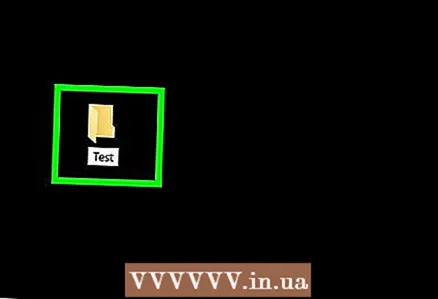 5 Wprowadź nazwę folderu i naciśnij ↵ Wejdź. Zostanie utworzony folder o określonej nazwie.
5 Wprowadź nazwę folderu i naciśnij ↵ Wejdź. Zostanie utworzony folder o określonej nazwie. - Nazwa folderu nie może zawierać znaków interpunkcyjnych ani innych znaków specjalnych.
- Jeśli nie wprowadzisz nazwy, folder otrzyma nazwę Nowy folder.
Metoda 2 z 2: W systemie Mac OS X
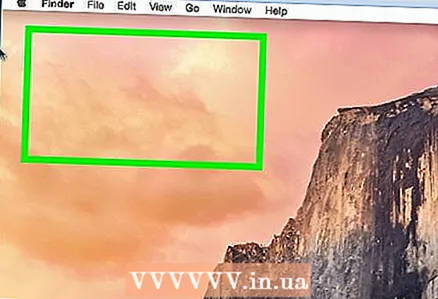 1 Przejdź do miejsca, w którym chcesz utworzyć folder. Na przykład folder można utworzyć na pulpicie lub w innym folderze.
1 Przejdź do miejsca, w którym chcesz utworzyć folder. Na przykład folder można utworzyć na pulpicie lub w innym folderze. - Możesz otworzyć Finder (niebieska ikona twarzy na dole ekranu), a następnie przejść do żądanego folderu, na przykład folderu Dokumenty.
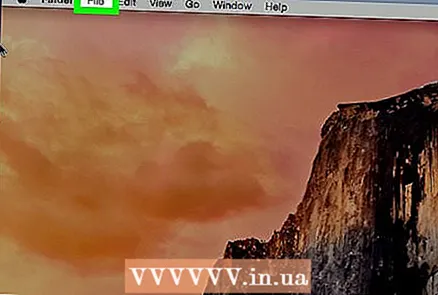 2 Kliknij Plik. To menu znajduje się w lewym górnym rogu ekranu.
2 Kliknij Plik. To menu znajduje się w lewym górnym rogu ekranu. 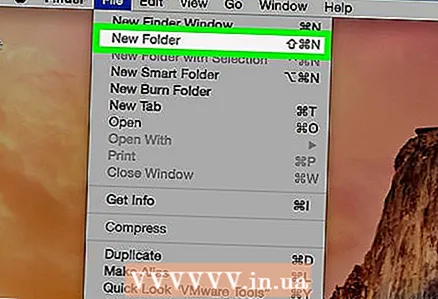 3 Kliknij Utwórz folder. Folder zostanie utworzony.
3 Kliknij Utwórz folder. Folder zostanie utworzony. - Możesz także kliknąć prawym przyciskiem myszy (lub dwoma palcami na gładziku) w pustym miejscu. Nie klikaj pliku ani folderu, ponieważ otworzy to inne menu.
 4 Wprowadź nazwę folderu i naciśnij ⏎ Powrót. Zostanie utworzony folder o określonej nazwie.
4 Wprowadź nazwę folderu i naciśnij ⏎ Powrót. Zostanie utworzony folder o określonej nazwie. - Nazwa folderu nie może zawierać znaków „:” i „?”.